Сьогодні просто неможливо уявити собі персональний комп'ютер без клавіатури. Це пристрій введення настільки необхідно в повсякденній роботі, що часто при поломці клавіатури або навіть якщо не працює всього лише одна клавіша, ми вже відчуваємо себе некомфортно. Віртуальна клавіатура Hot Virtual Keyboard виручає багатьох користувачів в подібних випадках. Однак, на цьому можливості програми тільки починаються. Автозавершення слів, перепризначення і настройка клавіш на виконання певних дій, величезний вибір стилів і видів клавіатур, підтримка будь-яких мовних розкладок, підтримка технології мультитач в Windows 7, маса налаштувань, - все це тільки частина можливостей Hot Virtual Keyboard.
По завершенні установки Hot Virtual Keyboard потрібно виконати початкову настройку віртуальної клавіатури. Вибираємо мову інтерфейсу і вид клавіатури. У нашому розпорядженні маса всіляких тим клавіатур, різної кольорової гами, форм, розмірів, розташування клавіш. Кожному стилю відповідає кілька видів клавіатури.
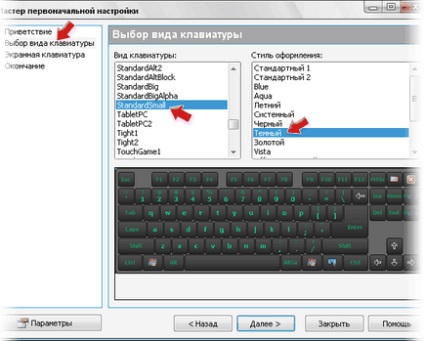
Віртуальна екранна клавіатура поводиться точно також, як звичайна, з тією лише різницею, що введення символів здійснюється кліком мишки на намальованою клавіші. Тривале утримання натиснутою кнопки миші на одній клавіші відповідає багаторазового введення одного символу. Розкладка клавіатури вибирається кліком по прапору країни.
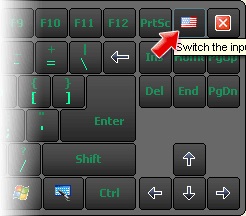
Залежно від обраної розкладки ми побачимо різне розташування символів на віртуальних клавішах. Вельми зручно, коли нам потрібно ввести, наприклад, німецькі або французькі національні символи. На звичайній клавіатурі спецсимволи не нанесені, а у віртуальній клавіатурі при перемиканні розкладки вони автоматично відображаються на клавішах.
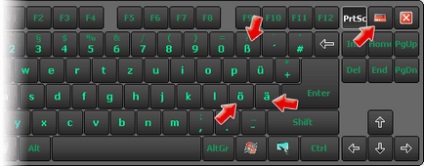
Hot Virtual Keyboard дозволяє пристикувати віртуальну клавіатуру вгорі або внизу екрану. В даному режимі розмір і розташування всіх інших відкритих вікон автоматично підбирається так, щоб була видна віртуальна клавіатура, і вона не закривала собою вміст інших вікон. При цьому ніщо не заважає нам одночасно використовувати як настільну клавіатуру, так і віртуальну.
У меню Параметри - Оформлення - Клавіші можна включити опцію Розфарбовувати зони пальців. Це допоможе тим, хто освоює друк сліпим десятипальцевим методом, по кілька клавіш будуть розфарбовані одним кольором, що відповідає одному пальцю руки.
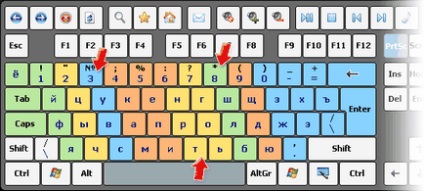
Для введення великих літер або додаткових символів ми також натискаємо клавішу Shift. після чого на віртуальних клавішах відображаються відповідні доступні символи. Правим кліком на віртуальній клавіатурі можна вводити символи так, як якщо б була натиснута Shift.

Взагалі Hot Virtual Keyboard настільки гнучкий в плані налаштувань, що віртуальну клавіатуру можна налаштувати як завгодно під будь-які призначені для користувача запити. Наприклад, через меню Налаштування швидких клавіш ми можемо перепризначити дії практично всіх клавіш на клавіатурі, причому робити це буде як у віртуальній, так і в настільній клавіатурі нашого комп'ютера. Наприклад, багато користувачів, колись вперше зіткнулися з комп'ютером, задавали резонне питання: «чому букви на клавіатурі йдуть не в алфавітному порядку?». Hot Virtual Keyboard дозволяє налаштувати призначення клавіш як завгодно. Отже, відкриваємо вікно «Налаштування швидких клавіш» і вибираємо клавішу на віртуальній клавіатурі. У випадаючому списку Вид дії вибираємо Замінити натискання на клавішу і в іншому списку вказуємо символ. Наприклад, щоб замість Й (Q) вводилася буква А (F). в списку Замінити на клавішу знаходимо F. Далі, замість Ц (W) налаштовуємо заміну на Б (,). Головне, в списку вибираємо латинську букву, що знаходиться на клавіші з російською. Після перевизначення клавіш зберігаємо налаштування в новому файлі, щоб залишити вихідну розкладку без змін (Файл - Зберегти як).
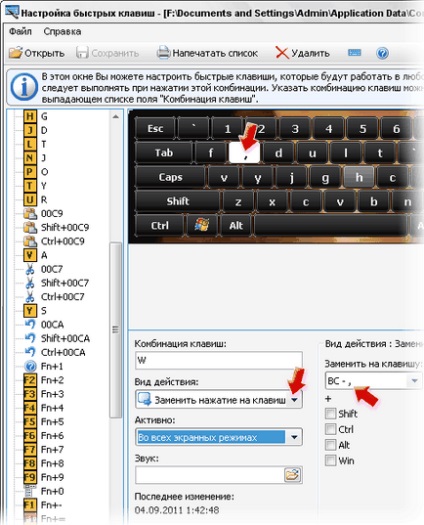
У підсумку ми можемо отримати приблизно таку клавіатуру. А якщо ще й поміняти клавіші на звичайній клавіатурі в такому ж порядку, то мрія багатьох користувачів стає реальністю! Хоча вже все давно звикли до qwerty-клавіатурі, і подібні досліди можуть зацікавити тільки любителів тотальної налаштування всього «під себе» або бабусь, яким важко орієнтуватися в клавіатурі «не за алфавітом». Проте, подібна заміна клавіш може стати в нагоді в сенсорних пристроях.
Крім заміни одного символу на інший, Hot Virtual Keyboard надає ще кілька способів настройки клавіш: виконання макросу, вставка цілого тексту одним натисканням клавіші, запуск програми, відкриття веб-ресурсу, підключення або відключення мережі, управління звуком, монітором або вікнами, виконання дій системи та ін.
Не менш корисна функція автопідказки слів. Якщо включити цей режим (Дозволити автопідказки слів), то програма почне відстежувати вводиться нами текст, і в подальшому буде пропонувати список відповідних слів для швидкого завершення набору. Список з'являється над віртуальною клавіатурою, досить вибрати слово, щоб воно автоматично відобразилося в набирається тексті. До речі, російський словник можна завантажити окремо і розпакувати архів в папку Program Files \ HotVirtualKeyboard \ Data \.
